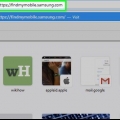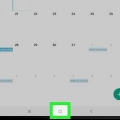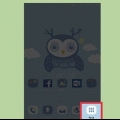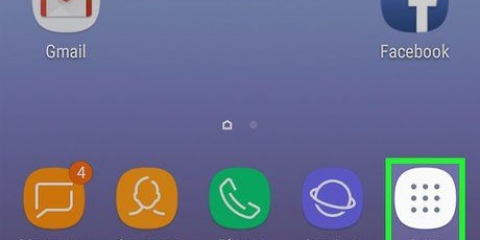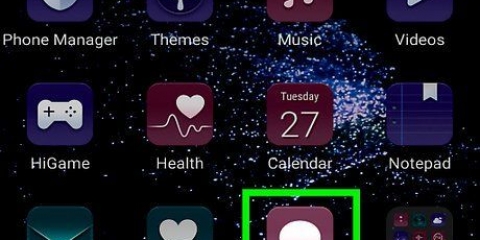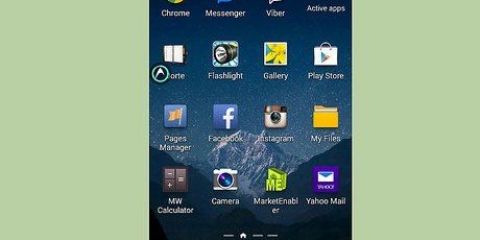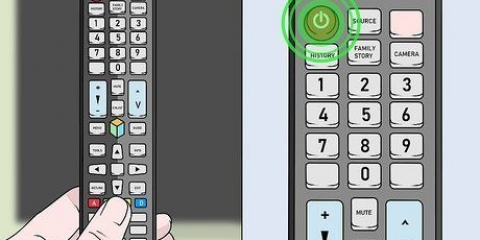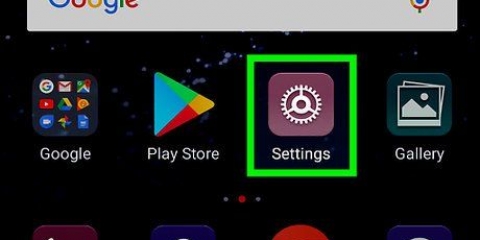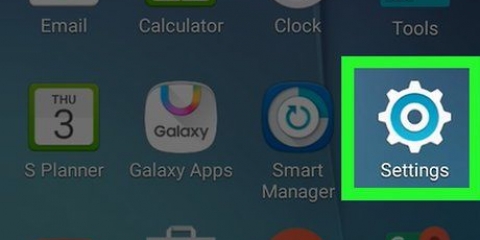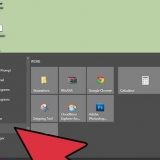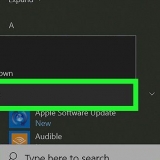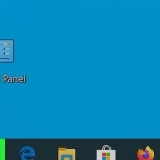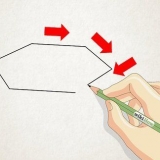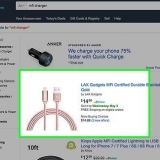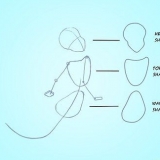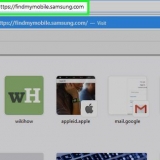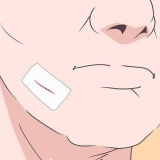Em versões mais antigas do Android, este botão pode ser chamado de "Excluir tudo". Pode demorar um pouco para redefinir seu dispositivo. Quando a redefinição estiver concluída, seu dispositivo será reinicializado.




Apague todos os dados em um samsung galaxy
Contente
Este artigo irá ensiná-lo a redefinir o seu dispositivo Samsung Galaxy de fábrica para apagar todos os dados pessoais e de aplicativos.
Degraus
Método 1 de 2: Usando o menu Configurações

1. Abra o menu App no seu Samsung Galaxy. Este é um menu de todos os aplicativos instalados no seu dispositivo.

2. Neste menu, pressione o ícone
. Este é o seu aplicativo Configurações. Isso abrirá o menu Configurações.
3. Role para baixo e pressioneFazer backup e redefinir. Esta opção abrirá o menu de redefinição do seu telefone.
Se você não vir essa opção no menu Configurações, procure por "Gerenciamento geral". Em alguns dispositivos, a opção `Reset` estará neste submenu.

4. pressioneRestaurar Definições de Fábrica. Isso abrirá uma nova página.

5. pressioneREINICIALIZAÇÃO DO DISPOSITIVO. Este botão apagará todos os dados pessoais e aplicativos baixados. Você precisa confirmar sua ação em uma nova página.
Considere fazer backup de seus dados antes de fazer uma redefinição de fábrica. Você não poderá restaurar dados antigos se não tiver feito backup.

6. pressioneAPAGAR TODOS. Este botão confirmará sua ação e redefinirá seu dispositivo. A redefinição de fábrica apagará todos os dados pessoais e de aplicativos.
Método 2 de 2: Usando o Modo de Recuperação

1. Desligue seu Samsung Galaxy. Seu dispositivo deve estar desligado para entrar no modo de recuperação no menu de inicialização.

2. Pressione e segure simultaneamente os botões Diminuir volume, Início e Inicialização. Seu dispositivo será inicializado. Pressione e segure esses botões até ver a tela `Android System Recovery`.
Em alguns dispositivos, em vez de "Diminuir volume", você precisa pressionar "Aumentar volume".

3. Use as teclas de volume paralimpar dados / Reinício fábrica selecionar. Use as teclas de volume para navegar pelo menu de recuperação e selecione esta opção no menu. Isso redefinirá seu dispositivo para os padrões de fábrica e apagará todos os seus dados.

4. Pressione o botão Iniciar. O botão Iniciar no menu de recuperação funciona como o botão ↵ Entrar. Isso selecionará e abrirá a opção `wipe data/factory reset`. Você precisa confirmar sua ação na próxima página.

5. SelecionarSim – exclua todos os dados do usuário no cardápio. Use as teclas de volume para navegar pelo menu e pressione o botão Home para selecionar esta opção. Isso restaurará seu dispositivo aos padrões de fábrica. Todos os dados pessoais e de aplicativos serão excluídos.
A redefinição do dispositivo pode demorar um pouco. Após a conclusão da redefinição, seu dispositivo será reinicializado.
Artigos sobre o tópico "Apague todos os dados em um samsung galaxy"
Оцените, пожалуйста статью
Similar
Popular